Bidang Pengulang WPForms vs Bidang Tata Letak Dengan Logika Bersyarat
Diterbitkan: 2024-10-08Sebagai pengguna hebat WPForms, saya memahami bahwa membuat formulir yang efisien dan intuitif yang memberikan pengalaman lancar bagi pengguna akhir adalah tentang memilih fitur yang tepat untuk pekerjaan itu.
Dua fitur paling serbaguna yang sering saya gunakan adalah Bidang Pengulang dan Bidang Tata Letak dengan Logika Bersyarat. Meskipun keduanya memungkinkan Anda mengontrol tampilan bidang, setiap opsi menawarkan manfaatnya sendiri.
Dalam posting ini, saya akan menjelajahi cara kerja setiap fitur, perbedaan utamanya, dan kapan Anda mungkin ingin menggunakan salah satu fitur tersebut untuk mendapatkan hasil maksimal dari WPForms.
Buat Formulir WordPress Anda Sekarang
Ikhtisar Bidang Pengulang WPForms vs Bidang Tata Letak
Bidang Pengulang sempurna untuk mengumpulkan beberapa entri dari data yang sama, seperti menambahkan detail beberapa anggota keluarga atau membuat daftar beberapa layanan dalam satu pengiriman formulir.
Di sisi lain, Bidang Tata Letak dengan Logika Bersyarat mengkustomisasi struktur formulir berdasarkan pilihan pengguna. Ini membantu menciptakan bentuk dinamis yang berubah berdasarkan pilihan yang berbeda.
- Apa Itu Bidang Pengulang WPForms?
- Kasus Penggunaan untuk Bidang Pengulang
- Fitur Utama Bidang Repeater
- Apa itu Bidang Tata Letak dengan Logika Bersyarat?
- Kasus Penggunaan untuk Bidang Tata Letak dengan Logika Bersyarat
- Fitur Utama Bidang Tata Letak dengan Logika Bersyarat
- Kapan Menggunakan Bidang Pengulang vs Bidang Tata Letak dengan Logika Bersyarat
- Perbedaan Fungsi
- Perbedaan Kasus Penggunaan
- Memilih Bidang yang Tepat
Apa Itu Bidang Pengulang WPForms?
Bidang Pengulang adalah fitur WPForms yang menurut saya sangat berguna saat membuat formulir yang perlu mengumpulkan entri data berulang. Pada dasarnya, jenis bidang ini memungkinkan pengguna menambahkan, menduplikasi, atau menghapus beberapa kumpulan bidang sesuai kebutuhan—langsung dalam formulir yang sama.
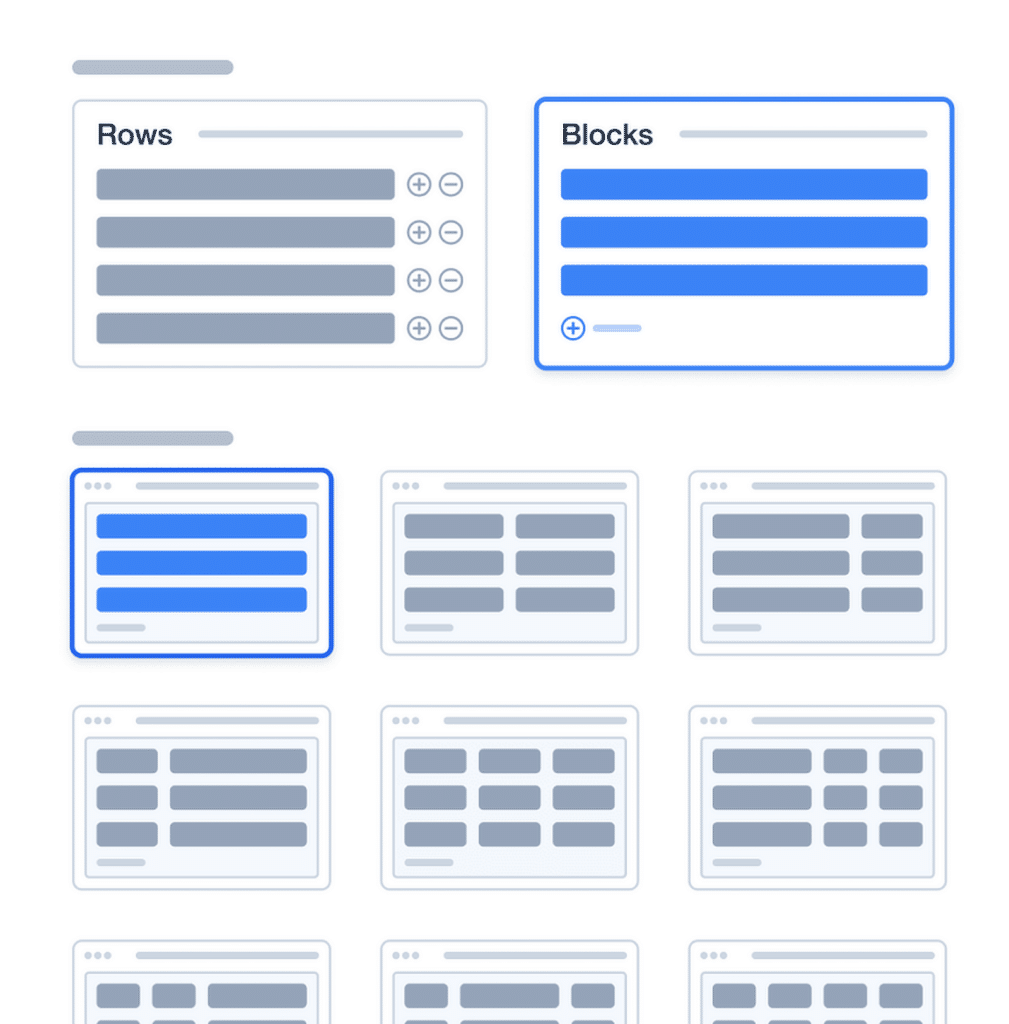
Bayangkan ini sebagai formulir mini di dalam formulir, memberikan pengguna fleksibilitas untuk mengisi detail tambahan atau membiarkannya kosong jika tidak diperlukan. Tujuan utamanya adalah untuk memfasilitasi pengumpulan data ketika Anda mengharapkan pengguna memberikan informasi yang mungkin bervariasi jumlahnya.
Misalnya, jika Anda membuat formulir pendaftaran untuk suatu acara, Anda bisa menggunakan Bidang Pengulang untuk memungkinkan peserta menambahkan peserta tambahan tanpa meninggalkan formulir atau membuka yang baru. Hal ini membuat pengalaman pengguna lebih lancar dan mudah.
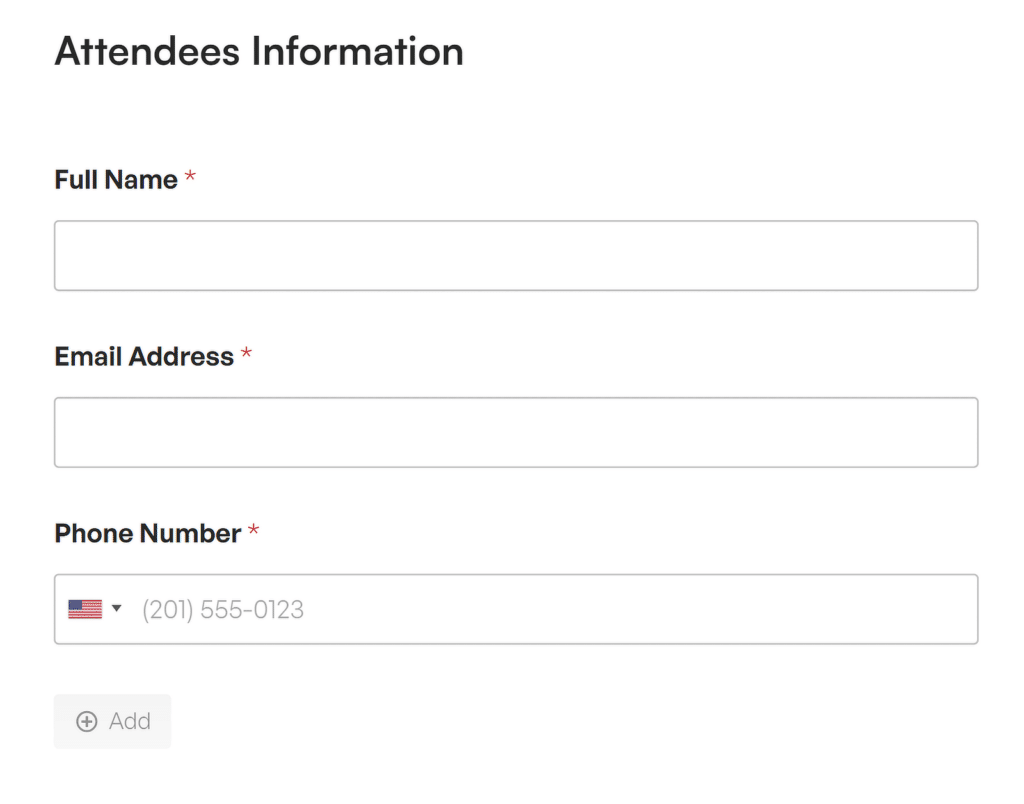
Kasus Penggunaan untuk Bidang Pengulang
Ketika saya mulai menggunakan Bidang Pengulang, saya menyadari bahwa bidang ini sangat berguna dalam skenario di mana saya ingin pengguna memiliki kontrol lebih besar terhadap seberapa banyak informasi yang mereka bagikan. Berikut beberapa kasus penggunaan umum:
- Pendaftaran Acara: Pengguna dapat dengan mudah menambahkan beberapa peserta dalam satu pengiriman formulir, sehingga cocok untuk pendaftaran tim, acara keluarga, atau acara lainnya.
- Daftar Real Estat: Sempurna untuk membuat daftar beberapa fitur properti (misalnya, kamar tidur dan kamar mandi) dan menjelaskan detail setiap fitur untuk mendapatkan klien potensial .
- Pendidikan atau Pengalaman Kerja: Saat membuat formulir lamaran, Anda dapat menyertakan bagian berulang untuk latar belakang pendidikan atau riwayat pekerjaan, sehingga memberikan fleksibilitas kepada pelamar untuk mencantumkan entri sebanyak yang diperlukan.
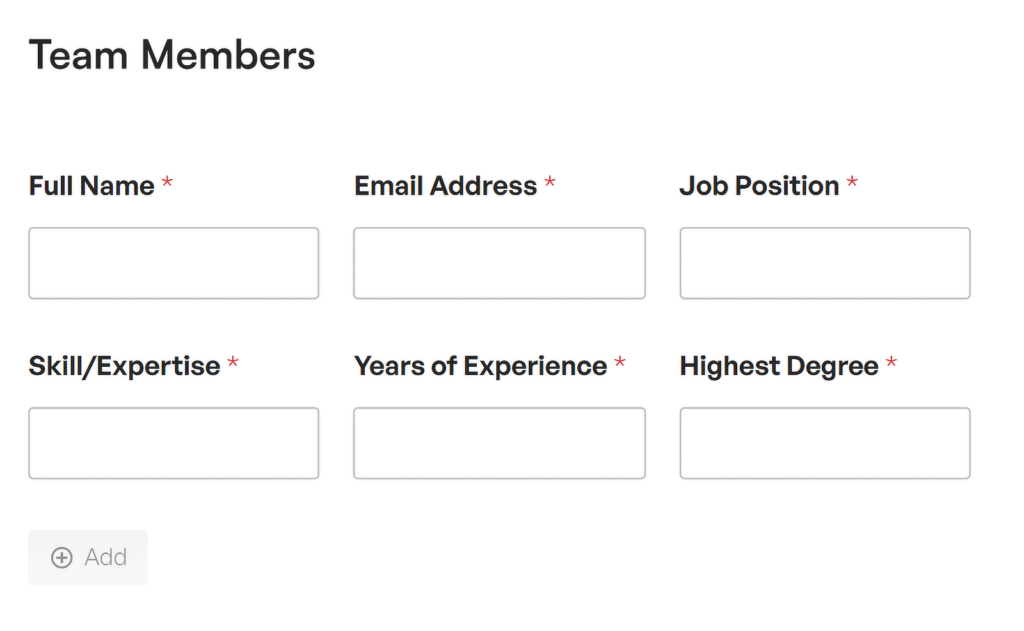
Fitur Utama Bidang Repeater
Yang paling saya hargai tentang Repeater Field adalah sifatnya yang dinamis. Anda dapat menambah atau menghapus entri secara real time, yang berarti pengguna berinteraksi dengan formulir yang menyesuaikan berdasarkan kebutuhan mereka. Berikut ini melihat lebih dekat fitur-fiturnya:
- Tambah atau Hapus Entri Secara Dinamis: Hanya dengan satu klik, pengguna dapat menduplikasi kolom atau menghapus kolom yang tidak diperlukan. Ini bagus untuk meminimalkan kekacauan dalam formulir dan memastikan pengguna hanya mengisi apa yang dibutuhkan.
- Tata Letak yang Dapat Disesuaikan: Anda dapat mempersonalisasi tampilan bidang berulang, apakah itu ditumpuk, berdampingan, atau konfigurasi lainnya yang sesuai dengan tujuan formulir. Hal ini memudahkan untuk mempertahankan tampilan dan nuansa yang bersih, tidak peduli berapa banyak entri yang ditambahkan.
- Batasi Jumlah Entri Berulang: Anda memiliki opsi untuk menetapkan jumlah maksimum atau minimum entri berulang, memastikan formulir tidak kelebihan beban atau mengumpulkan terlalu banyak informasi.
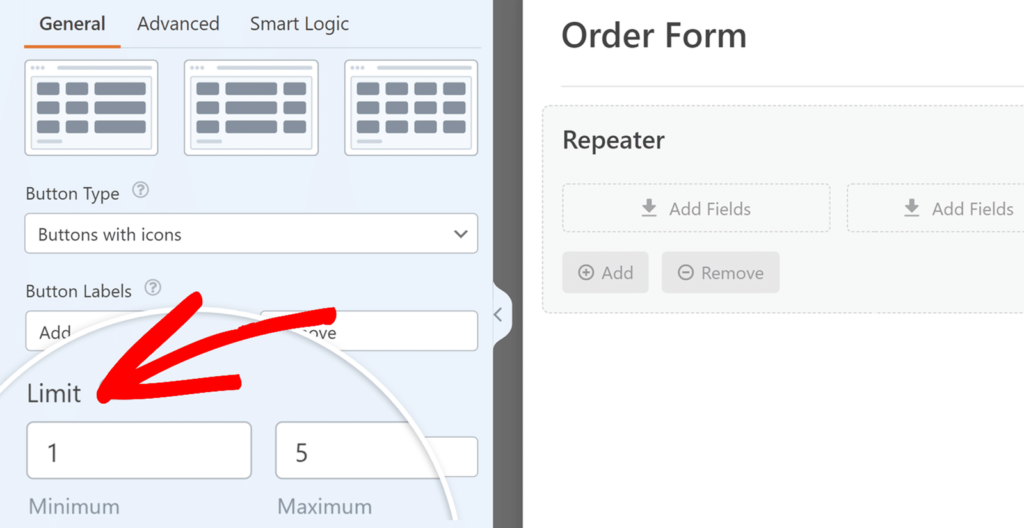
Buat Formulir Bidang Repeater Anda Sekarang!
Apa itu Bidang Tata Letak dengan Logika Bersyarat?
Bidang Tata Letak di WPForms adalah salah satu fitur yang membantu saya membuat formulir yang lebih terorganisir dan menarik secara visual tanpa memerlukan pengkodean tambahan.
Tujuan utamanya adalah memungkinkan Anda menyusun formulir menjadi beberapa kolom atau baris, membuat keseluruhan desain lebih rapi dan mudah dinavigasi oleh pengguna.
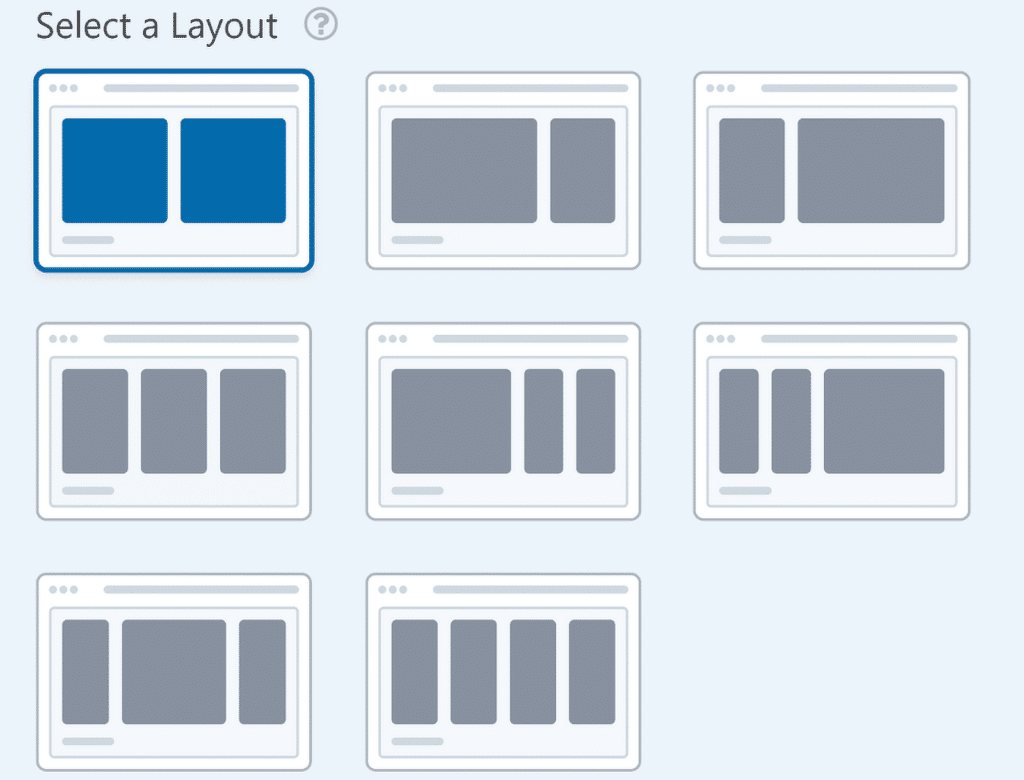
Misalnya, umumnya tidak baik untuk pengalaman pengguna (UX) jika daftar bidang yang panjang ditumpuk menjadi satu kolom. Daripada menumpuk semua bidang secara vertikal, Anda dapat mengelompokkan bidang terkait secara berdampingan, yang membuat formulir terlihat lebih profesional dan tidak terlalu membebani.
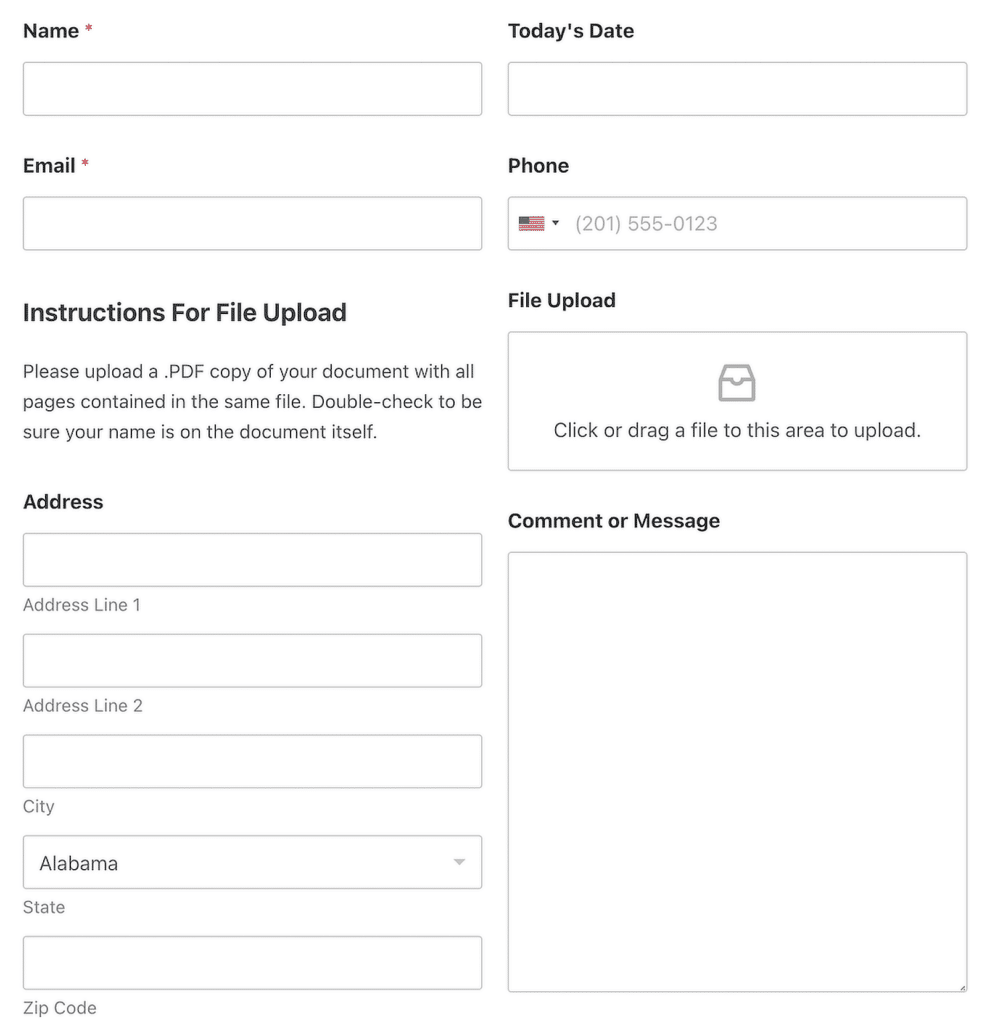
Namun, kekuatan sebenarnya dari bidang ini muncul ketika Anda menggabungkannya dengan logika kondisional. Fitur ini memungkinkan Anda menampilkan atau menyembunyikan seluruh bagian formulir berdasarkan apa yang dipilih atau dimasukkan pengguna di kolom sebelumnya. Ini berarti Anda dapat membuat formulir yang fleksibel dan adaptif lebih cepat dari sebelumnya.
Kasus Penggunaan untuk Bidang Tata Letak dengan Logika Bersyarat
Saya menemukan Bidang Tata Letak dengan Logika Bersyarat sangat membantu ketika saya membutuhkan formulir yang beradaptasi dengan berbagai jenis pengguna atau permintaan. Berikut adalah beberapa skenario di mana saya menggunakannya secara efektif:
- Formulir Berbasis Keanggotaan: Katakanlah Anda memiliki formulir permohonan keanggotaan—gunakan Bidang Tata Letak untuk menampilkan atau menyembunyikan bagian berdasarkan jenis keanggotaan. Dengan cara ini, kolom yang hanya berlaku untuk tingkat keanggotaan tertentu tetap terlihat, dan formulir tetap rapi.
- Formulir Langkah-demi-Langkah: Bidang ini sangat bagus untuk memecah formulir yang panjang menjadi langkah-langkah yang dapat dikelola. Dengan menggunakan logika kondisional, Anda dapat membuat setiap bagian muncul satu per satu, bergantung pada masukan pengguna.
- Pemilihan Produk atau Layanan: Anda dapat menampilkan serangkaian pertanyaan berbeda berdasarkan produk atau layanan yang dipilih pengguna. Hal ini membantu menciptakan pengalaman yang terfokus, karena pengguna hanya melihat bidang yang penting bagi mereka.
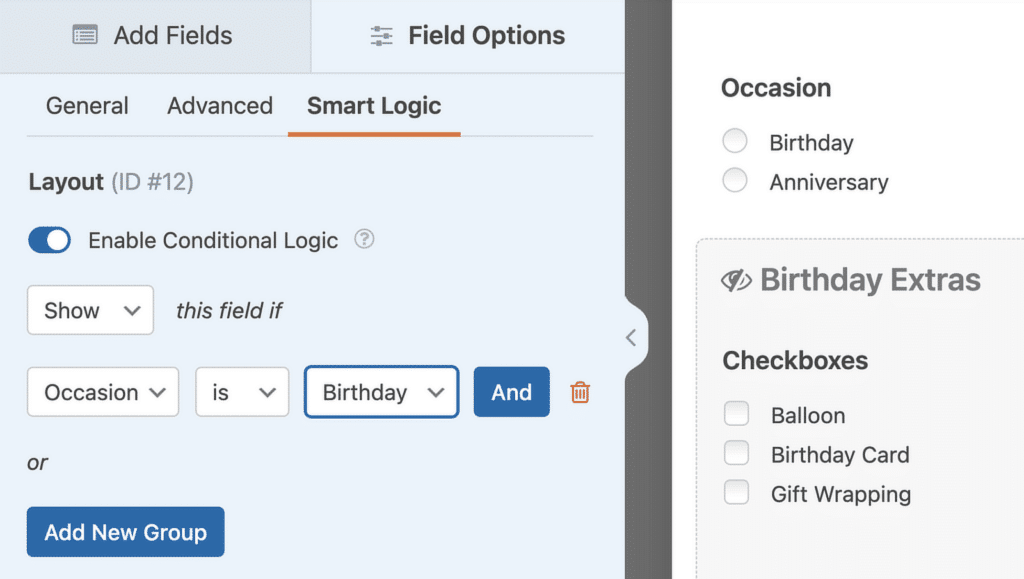
Fitur Utama Bidang Tata Letak dengan Logika Bersyarat
Apa yang benar-benar membedakan Layout Field adalah kombinasi opsi penyesuaian tata letaknya dengan logika kondisional yang kuat. Berikut adalah fitur-fitur yang menurut saya paling berguna bagi Anda:

- Tata Letak Berbasis Kolom: Anda dapat membuat beberapa kolom dalam satu formulir, membantu mengatur bidang dengan lebih efisien. Hal ini sangat berguna jika Anda ingin menampilkan bidang secara berdampingan, bukan dalam satu kolom vertikal.
- Divisi Multi-Bagian: Pisahkan formulir Anda menjadi beberapa bagian berbeda, masing-masing dengan judul dan bidang yang dikelompokkan sendiri. Ini sempurna ketika Anda perlu mengkategorikan bidang formulir, seperti mengelompokkan detail kontak dan informasi penagihan secara terpisah.
- Logika Bersyarat untuk Seluruh Kumpulan Bidang: Keajaiban terjadi saat Anda menggunakan logika bersyarat untuk menampilkan atau menyembunyikan seluruh bagian. Anda dapat menampilkan grup bidang berbeda berdasarkan satu tindakan pengguna, seperti memilih kotak centang atau memasukkan informasi tertentu.
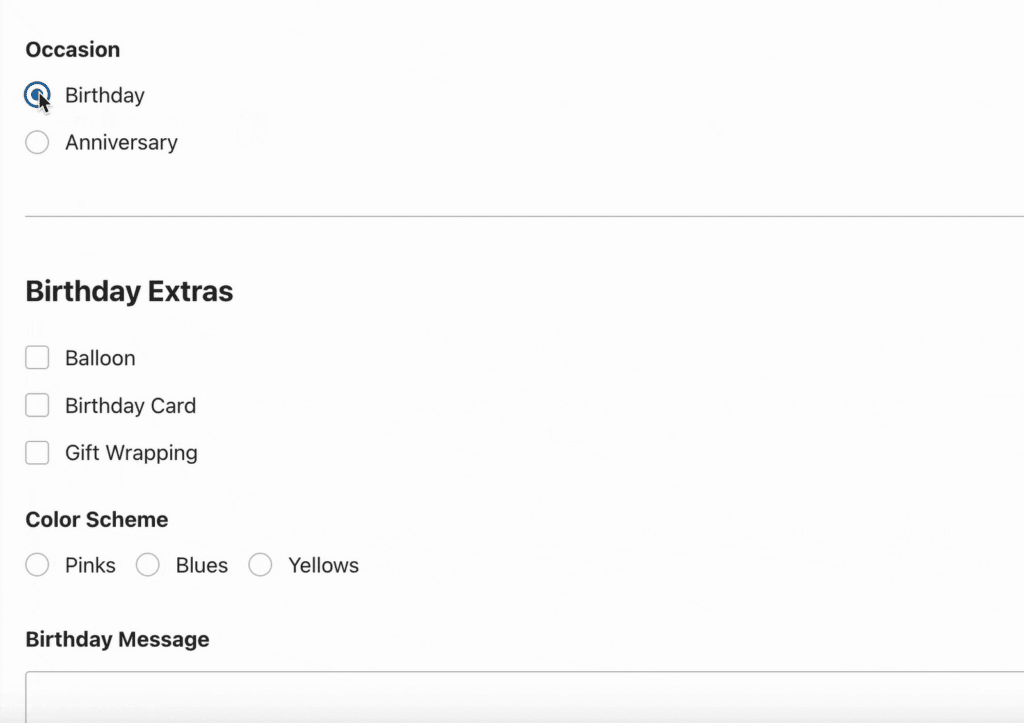
Gunakan Bidang Tata Letak dengan Logika Bersyarat!
Kapan Menggunakan Bidang Pengulang vs Bidang Tata Letak dengan Logika Bersyarat
Memilih antara Bidang Pengulang dan Bidang Tata Letak bergantung pada jenis formulir yang Anda buat dan jenis data yang perlu Anda kumpulkan.
Perbedaan Fungsi
Bidang Pengulang dirancang untuk memungkinkan pengguna menduplikasi bidang atau kelompok bidang sesuai permintaan, menjadikannya sempurna untuk mengumpulkan kumpulan informasi berulang.
Oleh karena itu, Jika saya sedang mengerjakan formulir yang memerlukan informasi berulang, seperti formulir pemesanan di mana pengguna perlu mencantumkan beberapa produk atau lamaran pekerjaan yang meminta beberapa pengalaman kerja, Bidang Pengulang adalah pilihan yang jelas.
Di sisi lain, Bidang Tata Letak lebih pada penataan konten secara visual. Ini membantu dalam mengatur bidang formulir menjadi beberapa bagian, baris, atau kolom, memberi Anda kendali atas bagaimana formulir disajikan kepada pengguna.
Akibatnya, jika saya membuat formulir kompleks dengan beberapa bagian yang perlu ditampilkan secara kondisional, katakanlah, formulir keanggotaan yang menampilkan pertanyaan berbeda berdasarkan jenis keanggotaan, saya akan memilih Bidang Tata Letak dengan Logika Bersyarat.
Perbedaan Kasus Penggunaan
Bidang Pengulang dan Bidang Tata Letak dirancang untuk memecahkan berbagai tantangan. Saya sering menggunakan Bidang Pengulang ketika saya perlu mengumpulkan serangkaian informasi yang berulang.
Misalnya, saat membuat formulir pendaftaran acara di mana peserta dapat mendaftarkan beberapa tamu, Bidang Pengulang adalah penyelamat. Ini menyederhanakan proses, memungkinkan pengguna menambahkan detail untuk setiap tamu tambahan.
Sementara itu, Bidang Tata Letak bersinar ketika saya perlu menjaga formulir tetap terorganisir dengan baik atau membuatnya sadar konteks. Ini ideal untuk formulir di mana Anda ingin menampilkan sekumpulan bidang berdasarkan masukan pengguna.
Misalnya, jika Anda membuat survei dan ingin menampilkan serangkaian pertanyaan baru hanya jika pengguna memilih jawaban tertentu, Bidang Tata Letak dengan Logika Bersyarat sangat cocok untuk itu.
Memilih Bidang yang Tepat
Singkatnya, gunakan Bidang Pengulang untuk menyederhanakan pengumpulan data berulang, dan gunakan Bidang Tata Letak saat Anda ingin kontrol lebih besar terhadap tata letak formulir dan ingin memperlihatkan atau menyembunyikan bagian berdasarkan perilaku pengguna.
Tingkatkan ke WPForms Pro Sekarang!
FAQ — Bidang Pengulang WPForms vs Bidang Tata Letak Dengan Logika Bersyarat
Bagaimana Anda menggunakan logika kondisional di WPForms?
Logika kondisional di WPForms memungkinkan Anda menampilkan atau menyembunyikan bidang formulir berdasarkan pilihan pengguna. Untuk menggunakannya, buka Pembuat Formulir, pilih bidang yang ingin Anda kontrol, dan aktifkan Tampilkan/Sembunyikan logika kondisional.
Siapkan aturan berdasarkan masukan pengguna, seperti menampilkan pertanyaan tambahan hanya jika kotak centang tertentu dicentang. Ini membantu dalam membuat formulir yang lebih personal dan relevan.
Untuk lebih jelasnya, lihat panduan tentang penggunaan logika kondisional dengan WPForms.
Bagaimana cara membuat WPForms sebaris?
Untuk membuat WPForms tampil inline (dalam satu baris), Anda dapat menyesuaikan pengaturan Field Layout. Cukup buka Pembuat Formulir, pilih bidang yang ingin Anda gaya, dan pilih opsi Tata Letak Inline di bawah Opsi Lanjutan.
Anda juga dapat menggunakan CSS khusus untuk memastikan semua bidang dan tombol ditampilkan berdampingan. Lihat tutorial kami tentang menampilkan formulir dalam satu baris untuk lebih jelasnya.
Bisakah Anda menyesuaikan WPForms?
Ya, Anda dapat sepenuhnya menyesuaikan WPForms agar sesuai dengan preferensi merek dan desain Anda. Anda dapat mengubah warna, tata letak, dan gaya formulir menggunakan Form Styler bawaan atau dengan menambahkan CSS khusus.
WPForms juga memungkinkan Anda menyesuaikan pemberitahuan formulir dan pesan konfirmasi serta menambahkan fitur-fitur canggih seperti logika kondisional. Mulailah menyesuaikan formulir Anda!
Selanjutnya, Single Optin vs Double Optin: Mana yang Harus Anda Pilih
Saat mendaftarkan pelanggan ke daftar email Anda, ada dua metode utama yang harus dipilih setiap bisnis antara single opt-in dan double opt-in.
Tapi bagaimana Anda membuat keputusan itu? Lihat panduan ini untuk mempelajari metode pendaftaran single opt-in vs. double opt-in dan mempelajari alternatif mana yang sesuai dengan tujuan spesifik bisnis Anda.
Buat Formulir WordPress Anda Sekarang
Siap membuat formulir Anda? Mulailah hari ini dengan plugin pembuat formulir WordPress termudah. WPForms Pro menyertakan banyak templat gratis dan menawarkan jaminan uang kembali 14 hari.
Jika artikel ini membantu Anda, silakan ikuti kami di Facebook dan Twitter untuk tutorial dan panduan WordPress gratis lainnya.
